Τρόπος διόρθωσης Δεν είναι δυνατή η λήψη των αρχείων ενημέρωσης κώδικα FFXIV
Miscellanea / / May 17, 2022

Το Final Fantasy XIV είναι ένα μοναδικό, τεράστιο και εξαιρετικό διαδικτυακό παιχνίδι για πολλούς παίκτες με πολύχρωμες ιστορίες και χαρακτήρες. Αυτό το παιχνίδι έχει κυριαρχήσει στο MMO RPG (Διαδικτυακά παιχνίδια ρόλων μαζικά για πολλούς παίκτες) με τα χρόνια με ένα μαγευτικό περιβάλλον. Το παιχνίδι είναι γνωστό για τις συχνές ενημερώσεις για τη διόρθωση των σφαλμάτων και των σφαλμάτων του. Ωστόσο, πολλοί χρήστες παραπονιούνται ότι δεν μπορούν να κάνουν λήψη των αρχείων ενημέρωσης κώδικα FFXIV όταν αρχίζουν να εγκαθιστούν τυχόν ενημερώσεις. Καθώς το ίδιο το σφάλμα υποδηλώνει την αδυναμία του παιχνιδιού να κατεβάσει αρχεία ενημέρωσης κώδικα, αυτό είναι ένα από τα σοβαρά ζητήματα που πρέπει να επιλυθούν το συντομότερο δυνατό. Μια ενιαία τεράστια ενημέρωση του Final Fantasy XIV θα προσθέσει μεγάλο πρόσθετο περιεχόμενο στο παιχνίδι εάν το FFXIV δεν μπορεί να κατεβάσει αρχεία ενημέρωσης κώδικα και η οθόνη ενημέρωσης γίνει μαύρη και παγώσει μέσα σε λίγα δευτερόλεπτα. Ωστόσο, αυτός ο οδηγός θα σας βοηθήσει να διορθώσετε αυτό το πρόβλημα και να αποτρέψετε το ίδιο. Συνεχίστε λοιπόν να διαβάζετε.
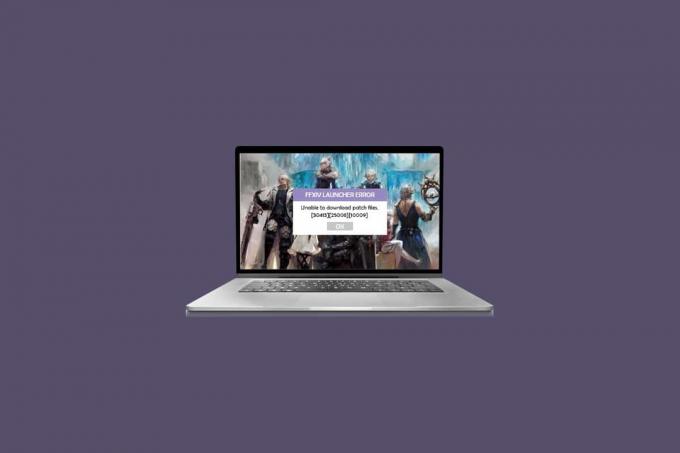
Περιεχόμενα
- Τρόπος διόρθωσης Δεν είναι δυνατή η λήψη των αρχείων ενημέρωσης κώδικα FFXIV
- Μέθοδος 1: Βασικά βήματα αντιμετώπισης προβλημάτων
- Μέθοδος 2: Εκτελέστε το FFXIV ως διαχειριστής
- Μέθοδος 3: Κλείστε όλες τις διεργασίες φόντου
- Μέθοδος 4: Ελέγξτε το χώρο μονάδας δίσκου και αφαιρέστε τα προσωρινά αρχεία
- Μέθοδος 5: Επιδιόρθωση αρχείων συστήματος
- Μέθοδος 6: Διαγραφή φακέλου 4e9a232b από την Εξερεύνηση αρχείων (Εάν υπάρχει)
- Μέθοδος 7: Χρησιμοποιήστε το εικονικό ιδιωτικό δίκτυο
- Μέθοδος 8: Ενημερώστε το λειτουργικό σύστημα Windows
- Μέθοδος 9: Χρησιμοποιήστε το Google DNS
- Μέθοδος 10: Ενημέρωση προγραμμάτων οδήγησης GPU
- Μέθοδος 11: Επανεγκαταστήστε το πρόγραμμα οδήγησης GPU
- Μέθοδος 12: Επαναφορά προγραμμάτων οδήγησης GPU
- Μέθοδος 13: Απενεργοποιήστε προσωρινά το Antivirus
- Μέθοδος 14: Απενεργοποίηση τείχους προστασίας των Windows (Δεν συνιστάται)
- Μέθοδος 15: Επανεγκαταστήστε το FFXIV
- Μέθοδος 16: Δημιουργία άλλου λογαριασμού χρήστη
- Μέθοδος 17: Εκτελέστε Clean Boot
- Μέθοδος 18: Εκτελέστε Επαναφορά Συστήματος
Τρόπος διόρθωσης Δεν είναι δυνατή η λήψη των αρχείων ενημέρωσης κώδικα FFXIV
Εάν δεν μπορείτε να ενημερώσετε τα αρχεία ενημερωμένης έκδοσης κώδικα FFXIV, δεν μπορείτε να εγκαταστήσετε ενημερώσεις εκτός από τα αρχεία ενημέρωσης κώδικα και η όλη διαδικασία λήψης θα διακοπεί. Σύμφωνα με αναφορές χρηστών, θα αντιμετωπίσετε αυτό το πρόβλημα λόγω ζητημάτων γεωγραφικής περιοχής και προβλημάτων δικτύου. Ωστόσο, το τελικό παγιώθηκε κατάλογος των λόγων που συνεισφέρουν στο FFXIV δεν μπορεί να κατεβάσει το ζήτημα των αρχείων ενημέρωσης κώδικα είναι οι εξής.
- Προσωρινές δυσλειτουργίες από το τέλος του διακομιστή
- Κακή σύνδεση δικτύου
- Περιοχή χώρας
- Μη συμβατές ρυθμίσεις DNS
- Ρυθμίσεις τείχους προστασίας των Windows
- Ενημερώσεις αποκλεισμού σουίτας προστασίας από ιούς
- Προβλήματα διαμόρφωσης με τις ρυθμίσεις στο παιχνίδι
Κάθε φορά που αντιμετωπίζετε πρόβλημα με το FFXIV που δεν μπορεί να κατεβάσει αρχεία ενημέρωσης κώδικα, ενδέχεται να αντιμετωπίσετε οποιοδήποτε από αυτά μηνύματα λάθους:
- 30437
- (30413)(25008)(20495)(20495)
- (30413)(25008)(20495)(20495)
- (30413)(25008)(10009)
- (11003)
- (30413) (20496)
- Telstra
- Λήψη FFXIV
- Δεν είναι δυνατή η εγκατάσταση του ffxiv
- Λήψη ενημερωμένης έκδοσης κώδικα FFXIV
Για να εξαλείψετε το σφάλμα FFXIV που δεν είναι δυνατή η λήψη των αρχείων ενημέρωσης κώδικα στον υπολογιστή σας Windows 10, ακολουθήστε τις παρακάτω μεθόδους με την ίδια σειρά που εμφανίζονται.
Μέθοδος 1: Βασικά βήματα αντιμετώπισης προβλημάτων
Βήμα 1: Επανεκκινήστε τον υπολογιστή
Το γενικό κόλπο για την επίλυση όλων των προσωρινών προβλημάτων που σχετίζονται με το Final Fantasy XIV είναι να επανεκκινήσετε τον υπολογιστή σας.
1. Πλοηγηθείτε στα Windows Μενού Power User πατώντας το Πλήκτρα Windows + X ΤΑΥΤΟΧΡΟΝΑ.
2. Κάντε κλικ Κλείστε ή αποσυνδεθείτε > Επανεκκίνηση επιλογή όπως φαίνεται παρακάτω.
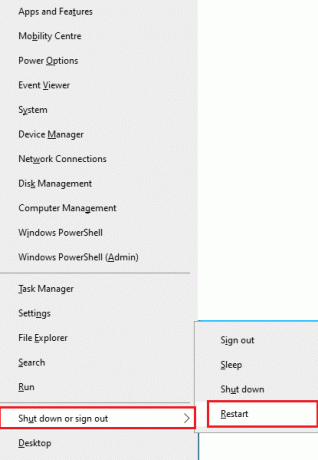
Βήμα 2: Ελέγξτε την κατάσταση διακομιστή παιχνιδιών
Μερικές φορές, μπορεί να αντιμετωπίσετε αδυναμία λήψης αρχείων ενημέρωσης κώδικα FFXIV για έναν λόγο που είναι πέρα από τον έλεγχό σας. Εάν εξερευνάτε στρατηγικές λήψης αλλά δεν μπορείτε να επιλύσετε τα προβλήματα, ο πραγματικός πιθανός λόγος που προκαλεί το σφάλμα μπορεί να οφείλεται στο συντήρηση του διακομιστή.
1. Επίσκεψη επίσημο Ενημερώσεις ειδήσεων FFXIV (EN) ή
2. Ελέγξτε διαδικτυακές πλατφόρμες όπως Down Detector όπως απεικονίζεται.
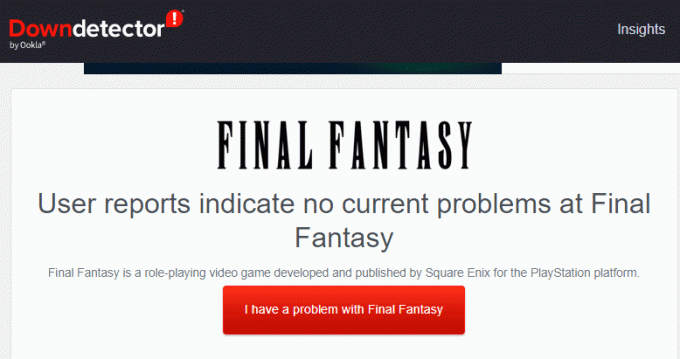
Βήμα 3: Κάντε επανεκκίνηση του δρομολογητή
Είναι ένας απλός τρόπος αντιμετώπισης προβλημάτων που θα σας βοηθήσει να διορθώσετε το σφάλμα FFXIV που δεν μπορεί να κατεβάσει αρχεία ενημέρωσης κώδικα με απλά βήματα. Κάντε επανεκκίνηση του δρομολογητή σας ακολουθώντας τον οδηγό μας για Κάντε επανεκκίνηση του δρομολογητή ή του μόντεμ. Μόλις επανεκκινηθεί ο δρομολογητής σας, ελέγξτε αν μπορείτε να διορθώσετε το πρόβλημα FFXIV που δεν είναι δυνατή η ενημέρωση των αρχείων ενημέρωσης κώδικα.

Βήμα 4: Επανασυνδέστε το Ethernet/Wi-Fi
Για να διορθώσετε το πρόβλημα του FFXIV που δεν μπορεί να κατεβάσει αρχεία ενημέρωσης κώδικα στον υπολογιστή σας Windows 10, βεβαιωθείτε ότι ο υπολογιστής σας είναι συνδεδεμένος είτε σε Ethernet είτε σε δίκτυο Wi-Fi, αλλά όχι ταυτόχρονα. Εάν δείτε τυχόν διακοπές μεταξύ της ενσύρματης και της ασύρματης σύνδεσης, επανασυνδέστε τις σύμφωνα με τις παρακάτω οδηγίες:
1. Αποσυνδέω τη σύνδεση του δικτύου σας, περιμένετε λίγο και επανασύνδεση αυτό ξανά.
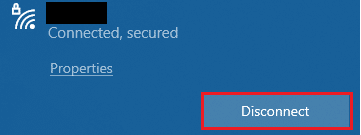
2. Αν το Καλώδιο Ethernet είναι συνδεδεμένο, αφαιρέστε το από τον υπολογιστή σας. Τότε, επανασυνδέστε το.
Βήμα 5: Ελέγξτε την ταχύτητα δικτύου
Εάν ο υπολογιστής σας με Windows 10 δεν είναι συνδεδεμένος σε ισχυρό δίκτυο, θα αντιμετωπίσετε πρόβλημα FFXIV με αδυναμία ενημέρωσης των αρχείων ενημέρωσης κώδικα. Μπορείτε να εκτελέσετε ένα δοκιμασία ταχύτητας για να γνωρίζετε το βέλτιστο επίπεδο ταχύτητας δικτύου που απαιτείται για τη σωστή σύνδεση.
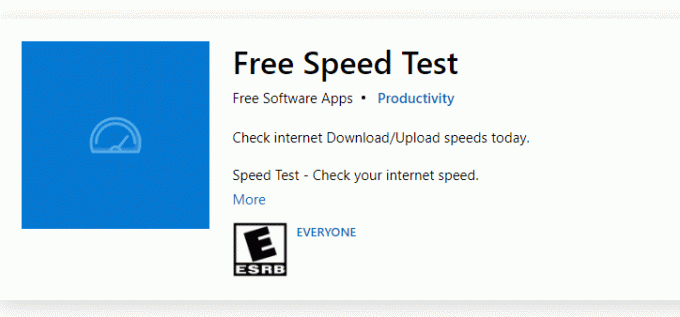
Η εκτέλεση ενός τεστ ταχύτητας θα σας βοηθήσει να μάθετε εάν το δίκτυό σας είναι ισχυρό ή όχι.
Περίπτωση 1: Εάν έχετε ένα ισχυρό δίκτυο που εξακολουθεί να μην μπορεί να ενημερώσει τα αρχεία ενημέρωσης κώδικα FFXIV, μεταβείτε στις μεθόδους που αναφέρονται παρακάτω.
Περίπτωση 2: Εάν έχετε αδύναμο δίκτυο, σκεφτείτε να συνδεθείτε με άλλες συσκευές όπως π.χ hotspot για κινητά ή κάποιο άλλο ενσύρματο/ασύρματο δίκτυο.
Διαβάστε επίσης: Διορθώστε τον κωδικό σφάλματος Diablo 3 1016 στα Windows 10
Μέθοδος 2: Εκτελέστε το FFXIV ως διαχειριστής
Για να αποφύγετε το FFXIV να μην μπορεί να κατεβάσει αρχεία ενημέρωσης κώδικα στον υπολογιστή σας με Windows 10, εκτελέστε το FFXIV ως διαχειριστής όπως περιγράφεται παρακάτω.
1. Κάντε δεξί κλικ στο FFXIVσυντομώτερος δρόμος στην επιφάνεια εργασίας.
Σημείωση: Εναλλακτικά, μεταβείτε στον κατάλογο εγκατάστασης και κάντε δεξί κλικ στο παιχνίδι.
2. Τώρα, επιλέξτε το Ιδιότητες επιλογή.
3. Στη συνέχεια, μεταβείτε στο Συμβατότητα καρτέλα και επιλέξτε το πλαίσιο για Εκτελέστε αυτό το πρόγραμμα ως διαχειριστής.

4. Τέλος, κάντε κλικ Ισχύουν > Εντάξει για να αποθηκεύσετε τις αλλαγές.
Μέθοδος 3: Κλείστε όλες τις διεργασίες φόντου
Εάν υπάρχει μεγάλος όγκος διεργασιών στο παρασκήνιο στον υπολογιστή σας Windows 10, δεν μπορείτε να αποκτήσετε πρόσβαση στο δίκτυό σας τόσο εύκολα, καθώς όλες αυτές οι διεργασίες θα πάρουν ένα μερίδιο του δικτύου. Η κατανάλωση RAM θα είναι επίσης αργή και η απόδοση της συσκευής προφανώς θα επιβραδυνθεί. Διαβάστε και ακολουθήστε τον οδηγό μας Πώς να τερματίσετε την εργασία στα Windows 10 για να κλείσετε όλες τις άλλες διεργασίες παρασκηνίου στον υπολογιστή σας Windows 10. Αφού κλείσετε όλες τις διεργασίες παρασκηνίου, ελέγξτε αν το FFXIV δεν μπορεί να κατεβάσει τα αρχεία ενημέρωσης κώδικα έχει επιδιορθωθεί ή όχι.
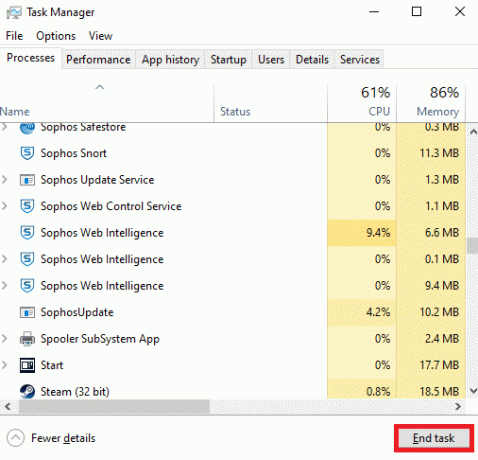
Διαβάστε επίσης: Επιδιόρθωση Δεν είναι δυνατή η σύνδεση με διακομιστές EA στα Windows 11
Μέθοδος 4: Ελέγξτε το χώρο μονάδας δίσκου και αφαιρέστε τα προσωρινά αρχεία
Εάν ο υπολογιστής σας δεν έχει χώρο στη μονάδα δίσκου για να εγκαταστήσετε νέες ενημερώσεις από το FFXIV, θα αντιμετωπίσετε σφάλμα FFXIV για αδυναμία λήψης αρχείων ενημέρωσης κώδικα. Πρώτα ελέγξτε το χώρο της μονάδας και καθαρίστε τα προσωρινά αρχεία εάν είναι απαραίτητο.
Βήμα 4Α: Ελέγξτε τον χώρο δίσκου
Για να ελέγξετε το χώρο της μονάδας στον υπολογιστή σας Windows 10, ακολουθήστε τα παρακάτω βήματα.
1. πατήστε και κρατήστε πατημένο Πλήκτρα Windows + E μαζί για να ανοίξετε την Εξερεύνηση αρχείων.
2. Τώρα, κάντε κλικ στο Αυτό το PC από τον αριστερό πίνακα.
3. Ελέγξτε το χώρο στο δίσκο κάτω Συσκευές και προγράμματα οδήγησης όπως φαίνεται.
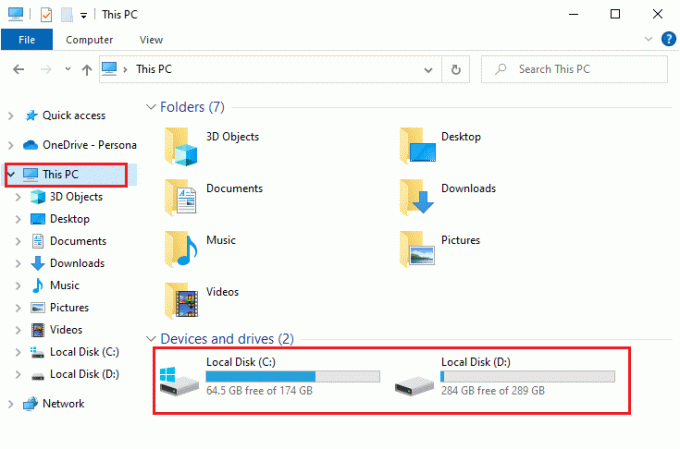
Βήμα 4Β: Εκκαθάριση προσωρινών αρχείων
Εάν υπάρχει ελάχιστος διαθέσιμος χώρος και επισημαίνεται με κόκκινο, συμβάλλει στην αδυναμία ενημέρωσης των αρχείων ενημέρωσης κώδικα FFXIV. Επομένως, ακολουθήστε τον οδηγό μας 10 τρόποι για να ελευθερώσετε χώρο στον σκληρό δίσκο στα Windows που θα σας βοηθήσει να καθαρίσετε όλα τα περιττά αρχεία στον υπολογιστή σας.
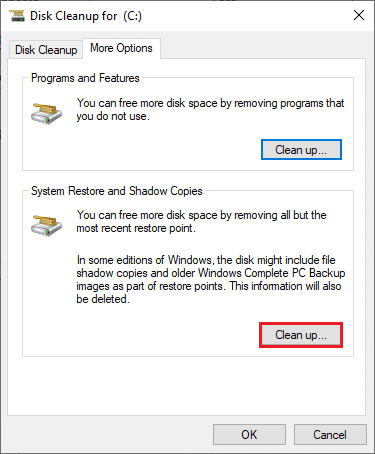
Μέθοδος 5: Επιδιόρθωση αρχείων συστήματος
Εάν ο υπολογιστής σας με Windows 10 έχει κατεστραμμένα ή κατεστραμμένα αρχεία διαμόρφωσης συστήματος, θα αντιμετωπίσετε πρόβλημα FFXIV με αδυναμία λήψης αρχείων ενημέρωσης κώδικα. Συμβαίνει επίσης δυσλειτουργία του υπολογιστή σας. Ως εκ τούτου, προκαλείται αποτυχία απόδοσης. Μπορείτε να επιδιορθώσετε αυτά τα κατεστραμμένα αρχεία χρησιμοποιώντας τα ενσωματωμένα βοηθητικά προγράμματα του υπολογιστή σας, συγκεκριμένα Έλεγχος αρχείων συστήματος και Εξυπηρέτηση και διαχείριση εικόνας ανάπτυξης. Διαβάστε και ακολουθήστε τον οδηγό μας Πώς να επιδιορθώσετε τα αρχεία συστήματος στα Windows 10 και ακολουθήστε τα βήματα σύμφωνα με τις οδηγίες για να επιδιορθώσετε όλα τα κατεστραμμένα αρχεία σας.
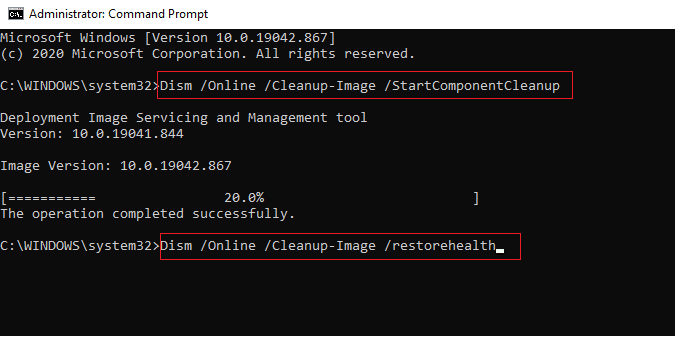
Διαβάστε επίσης: Διορθώστε το Frosty Mod Manager που δεν εκκινεί το παιχνίδι στα Windows 10
Μέθοδος 6: Διαγραφή φακέλου 4e9a232b από την Εξερεύνηση αρχείων (Εάν υπάρχει)
Ένας άλλος απλός τρόπος για να διορθώσετε το FFXIV που δεν μπορεί να κατεβάσει αρχεία ενημέρωσης κώδικα είναι να διαγράψετε έναν συγκεκριμένο φάκελο στον Εξερεύνηση αρχείων. Αφαιρεί τα κατεστραμμένα στοιχεία στο σύστημά σας που σχετίζονται με το παιχνίδι.
1. Πατήστε και κρατήστε πατημένο το Πλήκτρα Windows + E μαζί να ανοίξουν Εξερεύνηση αρχείων.
2. Τώρα, πλοηγηθείτε στο Εγγραφα. Στη συνέχεια, κάντε διπλό κλικ Τα παιχνίδια μου φάκελο για να το ανοίξετε.
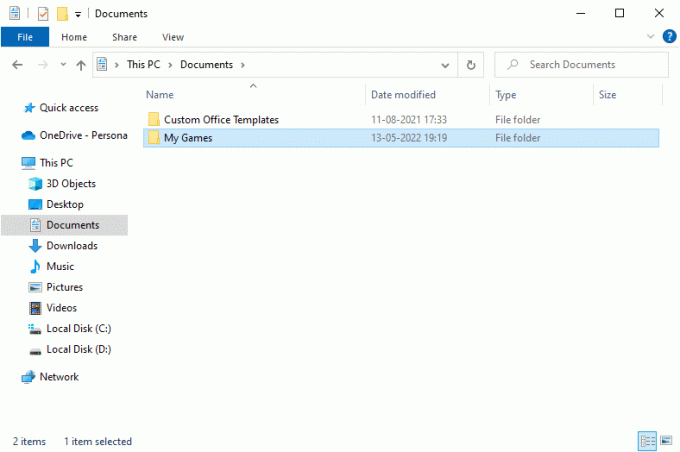
3. Ανοιξε Final Fantasy XIV -A Realm Reborn ντοσιέ.
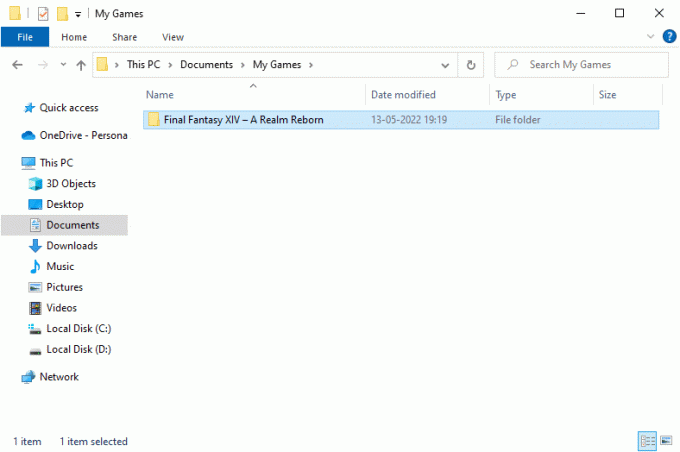
4. Τώρα, κάντε διπλό κλικ στο Λήψεις φάκελο και ανοίξτε το Κηλίδα ντοσιέ.

5. Εδώ, βρείτε το 4e9a232b ντοσιέ. Κάντε δεξί κλικ πάνω του και επιλέξτε Διαγράφω για να αφαιρέσετε το φάκελο από τον υπολογιστή σας.
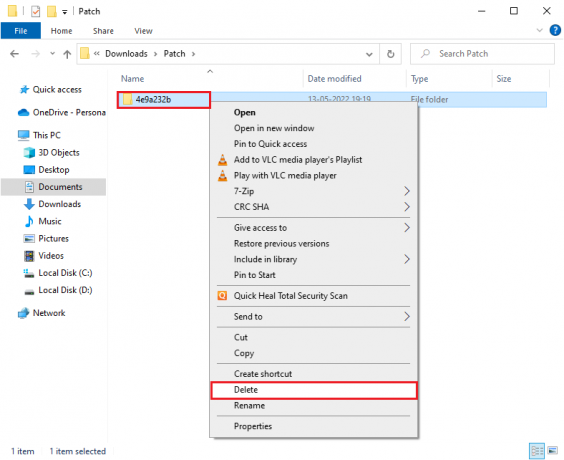
Διαβάστε επίσης: 33 καλύτερα τρομακτικά παιχνίδια Roblox για να παίξετε με φίλους
Μέθοδος 7: Χρησιμοποιήστε το εικονικό ιδιωτικό δίκτυο
Ωστόσο, εάν δεν μπορείτε να ενημερώσετε τα αρχεία ενημέρωσης κώδικα FFXIV, μπορείτε να διορθώσετε το πρόβλημα χρησιμοποιώντας το Virtual Private Limited. Διασφαλίζει ότι η σύνδεσή σας είναι πιο ιδιωτική και κρυπτογραφημένη. Επιπλέον, μπορείτε να αλλάξετε τη γεωγραφική περιοχή με τη βοήθεια των ρυθμίσεων VPN, ώστε να μπορείτε να διορθώσετε το πρόβλημα του FFXIV που δεν μπορεί να κατεβάσει εύκολα τα αρχεία ενημέρωσης κώδικα. Παρόλο που υπάρχουν τόσα πολλά δωρεάν VPN διαθέσιμα μέσω του Διαδικτύου, σας συμβουλεύουμε να χρησιμοποιήσετε μια αξιόπιστη υπηρεσία VPN για να απολαύσετε εκδόσεις και λειτουργίες premium. Διαβάστε τον οδηγό μας, Τι είναι το VPN και πώς λειτουργεί; για να μάθετε περισσότερα για αυτό.
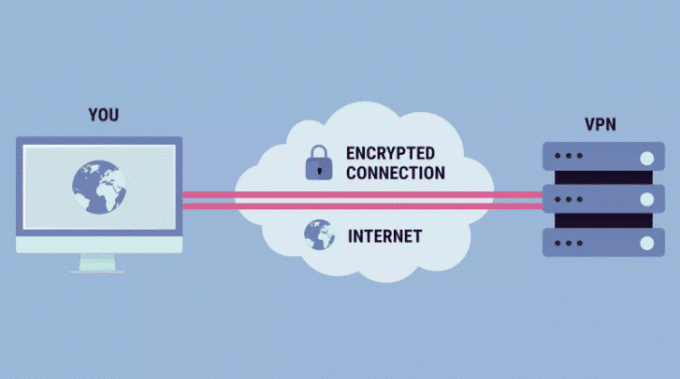
Εάν έχετε σύγχυση σχετικά με το πώς να ρυθμίσετε ένα VPN στον υπολογιστή σας με Windows 10, ακολουθήστε τον οδηγό μας Πώς να ρυθμίσετε ένα VPN στα Windows 10 και να εφαρμόσει το ίδιο. Αφού ρυθμίσετε μια σύνδεση VPN, ελέγξτε αν έχετε διορθώσει το πρόβλημα με το FFXIV που δεν μπορεί να κατεβάσει τα αρχεία ενημέρωσης κώδικα.
Μέθοδος 8: Ενημερώστε το λειτουργικό σύστημα Windows
Όλα τα σφάλματα και οι ελαττωματικές ενημερώσεις στον υπολογιστή σας μπορούν να διορθωθούν με Ενημερωμένη έκδοση για Windowsμικρό. Η Microsoft εκδίδει τακτικές ενημερώσεις για να διορθώσει όλα αυτά τα προβλήματα. Βεβαιωθείτε ότι χρησιμοποιείτε την ενημερωμένη έκδοση του λειτουργικού συστήματος Windows και εάν εκκρεμούν ενημερώσεις, χρησιμοποιήστε τον οδηγό μας Πώς να κατεβάσετε και να εγκαταστήσετε την τελευταία ενημέρωση των Windows 10.
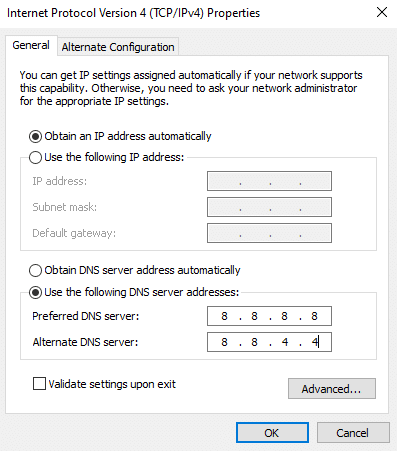
Μετά την ενημέρωση του λειτουργικού σας συστήματος Windows, ελέγξτε αν έχετε διορθώσει το πρόβλημα FFXIV που δεν ήταν δυνατή η ενημέρωση των αρχείων ενημέρωσης κώδικα.
Μέθοδος 9: Χρησιμοποιήστε το Google DNS
Το Σύστημα Ονομάτων Τομέα (DNS) είναι υποχρεωτικό για τη δημιουργία σύνδεσης στο Διαδίκτυο. Μερικές φορές, οι διευθύνσεις DNS που παρέχονται από τον πάροχο υπηρεσιών διαδικτύου σας μπορεί να είναι πολύ αργές και έτσι ενδέχεται να μην μπορείτε να ενημερώσετε τα αρχεία ενημέρωσης κώδικα FFXIV στον υπολογιστή σας Windows 10. Εδώ είναι ο απλός οδηγός μας για Πώς να αλλάξετε τις ρυθμίσεις DNS στα Windows 10 που θα σας βοηθήσει να αλλάξετε τις διευθύνσεις DNS στον υπολογιστή σας. Χρήση Google Το DNS έχει διευθύνσεις IP 8.8.8.8 και 8.8.4.4 για τη δημιουργία ασφαλούς σύνδεσης DNS μεταξύ του πελάτη και του διακομιστή.
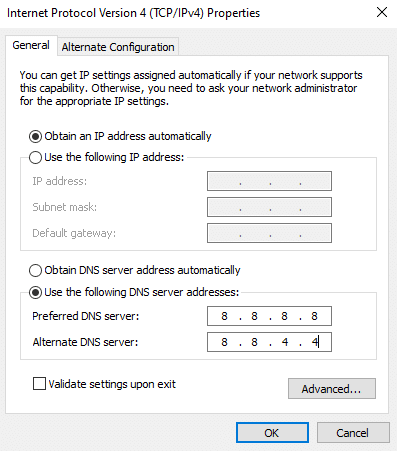
Μπορείτε επίσης να μεταβείτε σε οποιοδήποτε Open DNS ή Google DNS στον υπολογιστή σας με Windows 10 ακολουθώντας τον οδηγό μας Πώς να μεταβείτε σε OpenDNS ή Google DNS στα Windows.
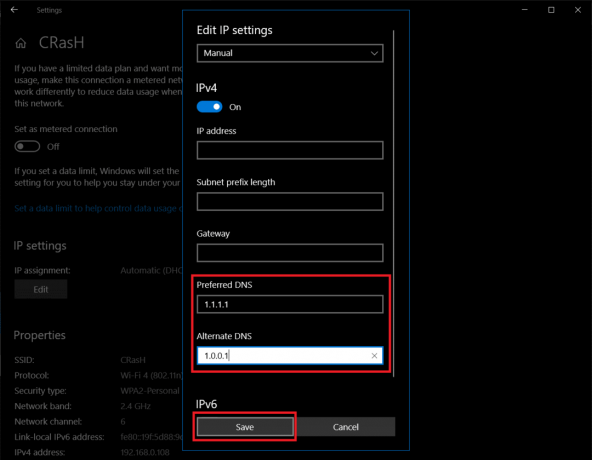
Διαβάστε επίσης: Πώς να αλλάξετε τις ρυθμίσεις διακομιστή DNS στα Windows 11
Μέθοδος 10: Ενημέρωση προγραμμάτων οδήγησης GPU
Τα προγράμματα οδήγησης γραφικών είναι υπεύθυνα για βαριές εικόνες γραφικών και παιχνίδια επεξεργασίας βίντεο. Εάν αντιμετωπίζετε τυχόν διενέξεις κατά τη λήψη μιας ενημέρωσης FFXIV, βεβαιωθείτε ότι χρησιμοποιείτε μια ενημερωμένη έκδοση προγραμμάτων οδήγησης συσκευών, καθώς χρησιμεύουν ως σύνδεσμος μεταξύ του υλικού και του λειτουργικού συστήματος του υπολογιστή σας. Πολλοί χρήστες έχουν προτείνει ότι η ενημέρωση των προγραμμάτων οδήγησης επιδιορθώθηκε το πρόβλημα FFXI που δεν ήταν δυνατή η ενημέρωση των αρχείων ενημέρωσης κώδικα. Επομένως, διαβάστε και εφαρμόστε τα βήματα που αναφέρονται στον οδηγό μας 4 τρόποι για να ενημερώσετε τα προγράμματα οδήγησης γραφικών στα Windows 10 να το πράξουν.

Μέθοδος 11: Επανεγκαταστήστε το πρόγραμμα οδήγησης GPU
Εάν εξακολουθείτε να αντιμετωπίζετε το σφάλμα FFXIV που δεν μπορεί να κατεβάσει αρχεία ενημέρωσης κώδικα μετά την ενημέρωση των προγραμμάτων οδήγησης GPU, εγκαταστήστε ξανά τα προγράμματα οδήγησης συσκευών για να διορθώσετε τυχόν προβλήματα ασυμβατότητας. Μπορείτε εύκολα να εγκαταστήσετε ξανά προγράμματα οδήγησης γραφικών σύμφωνα με τις οδηγίες στον οδηγό μας Πώς να απεγκαταστήσετε και να επανεγκαταστήσετε τα προγράμματα οδήγησης στα Windows 10.
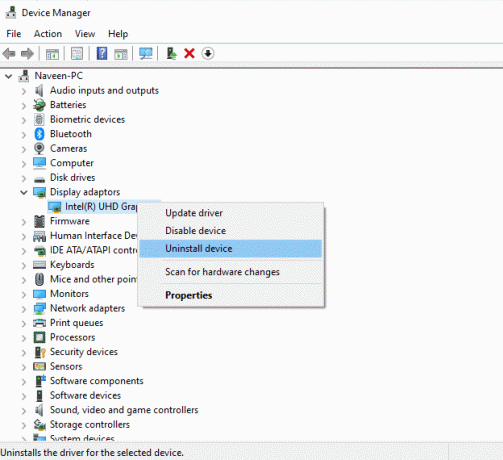
Διαβάστε επίσης: Υποστήριξη Final Fantasy XIV Windows 11
Μέθοδος 12: Επαναφορά προγραμμάτων οδήγησης GPU
Μερικές φορές, η τρέχουσα έκδοση των προγραμμάτων οδήγησης GPU μπορεί να προκαλέσει τυχόν διενέξεις εκκίνησης και σε αυτήν την περίπτωση, πρέπει να επαναφέρετε προηγούμενες εκδόσεις των εγκατεστημένων προγραμμάτων οδήγησης. Αυτή η διαδικασία ονομάζεται επαναφορά των οδηγών. Μπορείτε να το κάνετε ακολουθώντας τον οδηγό μας Πώς να επαναφέρετε τα προγράμματα οδήγησης στα Windows 10.
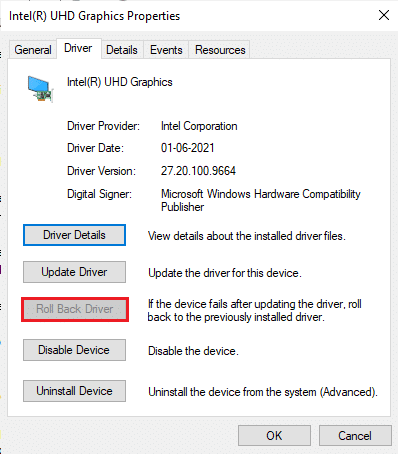
Μέθοδος 13: Απενεργοποιήστε προσωρινά το Antivirus
Το πρόγραμμα προστασίας από ιούς μπορεί κατά λάθος να αποτρέψει την εγκατάσταση νέων πιο πρόσφατων ενημερώσεων στον υπολογιστή σας. Πολλά ζητήματα συμβατότητας εντοπίζονται από αρκετούς χρήστες των Windows που είναι δύσκολο να διορθωθούν. Λογισμικό προστασίας από ιούς όπως Norton & Avast ενδέχεται να αποτρέψει τυχόν τελευταίες ενημερώσεις FFXIV. Επομένως, διαβάστε τον οδηγό μας Πώς να απενεργοποιήσετε προσωρινά το Antivirus στα Windows 10 για να απενεργοποιήσετε προσωρινά το πρόγραμμα προστασίας από ιούς στον υπολογιστή σας.
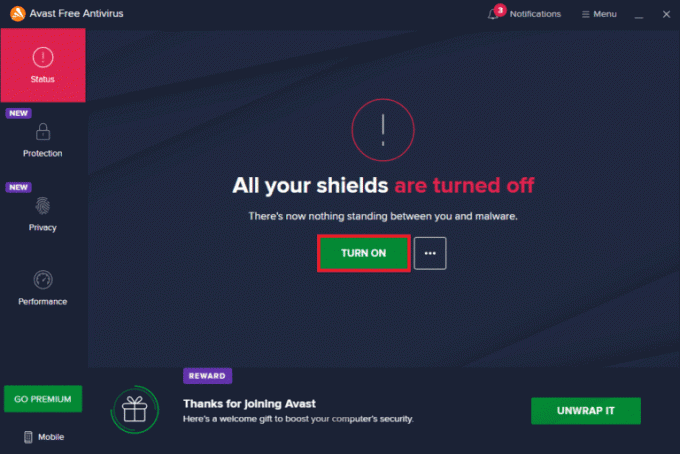
Σημείωση: Αφού εγκαταστήσετε τις ενημερώσεις FFXIV στον υπολογιστή σας Windows 10, φροντίστε να ενεργοποιήσετε ξανά το πρόγραμμα προστασίας από ιούς, καθώς ένα σύστημα χωρίς σουίτα ασφαλείας αποτελεί πάντα απειλή.
Μέθοδος 14: Απενεργοποίηση τείχους προστασίας των Windows (Δεν συνιστάται)
Μερικές φορές, το τείχος προστασίας του Windows Defender στον υπολογιστή σας μπορεί να εμποδίσει την ενημέρωση των αρχείων FFXIV για ορισμένους λόγους ασφαλείας. Σε περίπτωση που το παιχνίδι έχει αποκλειστεί από το Τείχος προστασίας του Windows Defender, θα πρέπει να το ενεργοποιήσετε ή να απενεργοποιήσετε προσωρινά την ασφάλεια του Τείχους προστασίας από τον υπολογιστή σας, εφαρμόζοντας τον οδηγό μας στο Πώς να απενεργοποιήσετε το τείχος προστασίας των Windows 10.

Σημείωση: Αφού διορθώσετε το πρόβλημα FFXIV που δεν είναι δυνατή η ενημέρωση των αρχείων ενημέρωσης κώδικα, βεβαιωθείτε ότι έχετε ενεργοποιήσει ξανά τη σουίτα τείχους προστασίας, καθώς ένας υπολογιστής χωρίς πρόγραμμα ασφαλείας αποτελεί πάντα απειλή.
Διαβάστε επίσης: 26 καλύτερα παιχνίδια Tycoon στο Roblox
Μέθοδος 15: Επανεγκαταστήστε το FFXIV
Εάν καμία από τις μεθόδους δεν σας βοήθησε, τότε ως τελευταία ευκαιρία, απεγκαταστήστε το λογισμικό, επανεκκινήστε τον υπολογιστή σας και εγκαταστήστε το ξανά αργότερα. Δείτε πώς μπορείτε να εγκαταστήσετε ξανά το FFXIV:
1. πατήστε και κρατήστε πατημένο Πλήκτρα Windows + I μαζί για να ανοίξετε τα Windows Ρυθμίσεις.
2. Εδώ, κάντε κλικ στο Εφαρμογές.

3. Αναζητήστε και κάντε κλικ στο FINAL FANTASY FXIV και επιλέξτε Απεγκατάσταση επιλογή.

4. Τώρα, επιβεβαιώστε την προτροπή εάν υπάρχει, και επανεκκινήστε τον υπολογιστή σας μόλις το απεγκαταστήσετε.
5. Επισκέψου το Επίσημος ιστότοπος FFXIV.Επιλέξτε τη γλώσσα και την περιοχή σας και ξεκινήστε τη λήψη του παιχνιδιού.
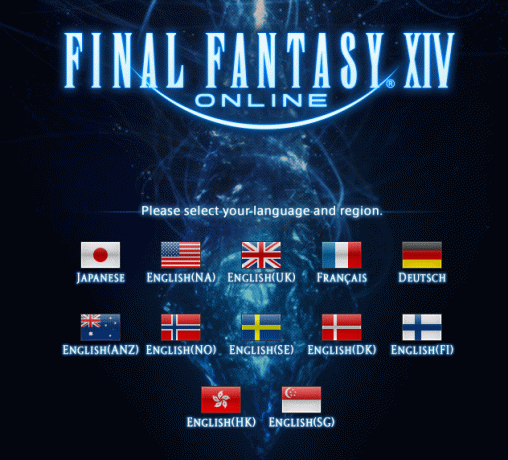
6. Τώρα, πλοηγηθείτε στο Οι λήψεις μου και τρέξτε το FINAL FANTASY FXIV αρχείο εγκατάστασης.
7. Ακολούθησε το οδηγίες επί της οθόνης για να ολοκληρώσετε την εγκατάσταση στον υπολογιστή σας.
Θα είχε διορθώσει τα προβλήματα που σχετίζονται με την εφαρμογή.
Μέθοδος 16: Δημιουργία άλλου λογαριασμού χρήστη
Ένα κατεστραμμένο προφίλ χρήστη μπορεί να συμβάλει στο συζητούμενο σφάλμα και η καλύτερη επιλογή είναι να δημιουργήσετε ένα νέο προφίλ χρήστη. Διαβάστε και ακολουθήστε τον οδηγό μας Πώς να δημιουργήσετε έναν τοπικό λογαριασμό χρήστη στα Windows 10 για να δημιουργήσετε έναν νέο λογαριασμό χρήστη.
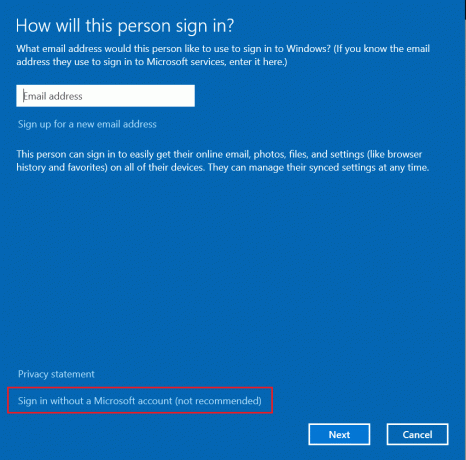
Διαβάστε επίσης: Πώς να διορθώσετε το σφάλμα Final Fantasy XIV Fatal DirectX
Μέθοδος 17: Εκτελέστε Clean Boot
Ένας αποτελεσματικός τρόπος για να καθαρίσετε όλα αυτά τα κατεστραμμένα στοιχεία και να εκκινήσετε τα δεδομένα σας είναι να επιδιορθώσετε τον εγκατεστημένο υπολογιστή σύμφωνα με τις οδηγίες στον οδηγό μας, Πώς να επαναφέρετε τα Windows 10 χωρίς απώλεια δεδομένων.
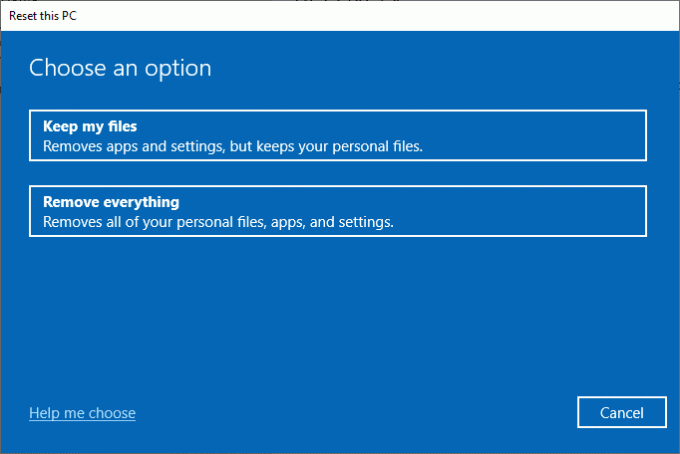
Μέθοδος 18: Εκτελέστε Επαναφορά Συστήματος
Ωστόσο, εάν είστε ενοχλημένοι από το FFXIV που δεν μπορεί να πραγματοποιήσει λήψη του ζητήματος των αρχείων ενημέρωσης κώδικα, δοκιμάστε να επαναφέρετε τον υπολογιστή σας Windows 10 στην προηγούμενη έκδοση όπου λειτουργούσε καλά. Μπορείτε εύκολα να επαναφέρετε τον υπολογιστή σας στην προηγούμενη έκδοση ακολουθώντας τον οδηγό μας Πώς να χρησιμοποιήσετε την Επαναφορά Συστήματος στα Windows 10.
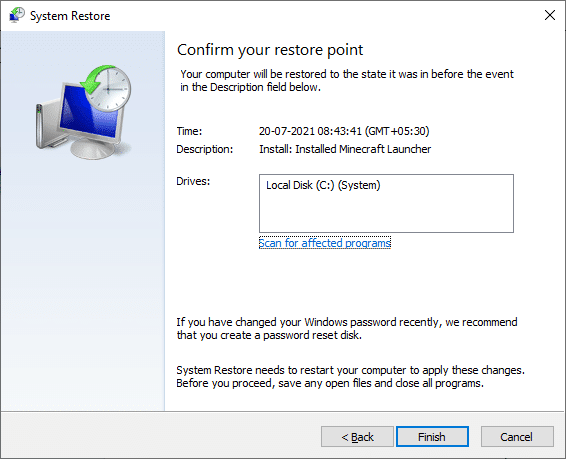
Συνιστάται:
- Διορθώστε τον τραυλισμό των ακουστικών Bluetooth στα Windows 10
- Διορθώστε τη μαύρη οθόνη του Minecraft στα Windows 10
- Διορθώστε το Dragon Age Inquisition Crash στην επιφάνεια εργασίας Windows 10
- Διορθώστε το Σφάλμα FFXIV 90002 στα Windows 10
Ελπίζουμε ο οδηγός να ήταν χρήσιμος και να μπορέσατε επιδιόρθωση δεν είναι δυνατή η λήψη των αρχείων ενημέρωσης κώδικα FFXIV θέμα. Πείτε μας τι θέλετε να μάθετε για τη συνέχεια. Μη διστάσετε να επικοινωνήσετε μαζί μας με τις ερωτήσεις και τις προτάσεις σας μέσω της παρακάτω ενότητας σχολίων.



